Hướng Dẫn Cài Lại Win 10 Bản Quyền
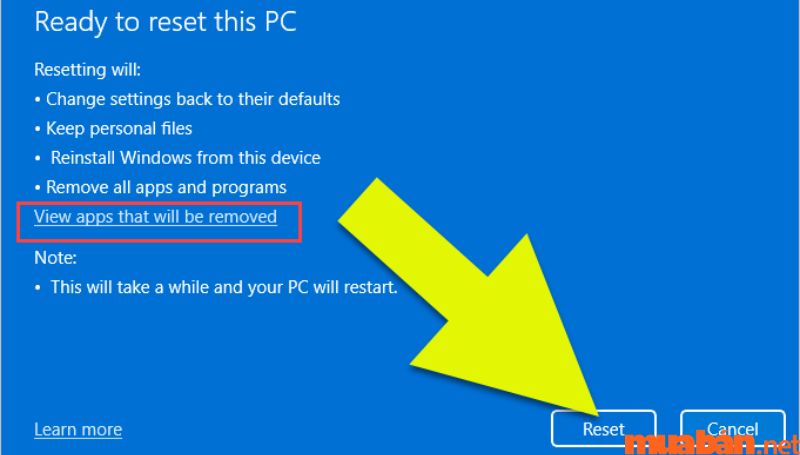
Executive Summary
Cài đặt lại hệ điều hành Windows 10 bản quyền là một quá trình đơn giản nhưng quan trọng, giúp khôi phục lại hiệu suất máy tính và loại bỏ các sự cố kỹ thuật. Bài viết này cung cấp hướng dẫn chi tiết từng bước về cách cài đặt lại Win 10 bản quyền, bao gồm cả các tùy chọn khôi phục, chuẩn bị dữ liệu và kích hoạt bản quyền.
Giới thiệu
Hệ điều hành Windows 10 có thể gặp phải các sự cố theo thời gian do nhiều nguyên nhân khác nhau như phần mềm độc hại, cài đặt không chính xác hoặc lỗi hệ thống. Cài đặt lại Windows 10 có thể giúp giải quyết những vấn đề này và khôi phục hệ thống về trạng thái ban đầu.
FAQ
- Cài đặt lại Win 10 mất bao lâu? Thời gian cài đặt lại Win 10 khác nhau tùy thuộc vào tốc độ máy tính, loại cài đặt (nâng cấp hoặc sạch) và kích thước dữ liệu.
- Tôi có cần sao lưu dữ liệu không? Có, bắt buộc phải sao lưu tất cả dữ liệu quan trọng trước khi cài đặt lại Win 10.
- Tôi có thể kích hoạt lại Windows 10 sau khi cài đặt lại không? Có, Windows 10 được liên kết với tài khoản Microsoft của bạn và có thể được kích hoạt lại sau khi cài đặt lại bằng cách sử dụng khóa sản phẩm hoặc tài khoản Microsoft.
Các Subtopic
1. Chuẩn Bị Dữ Liệu
- Sao lưu tất cả dữ liệu quan trọng vào ổ đĩa ngoài hoặc dịch vụ lưu trữ đám mây.
- Tạo một USB hoặc DVD có thể khởi động được chứa tệp cài đặt Win 10.
- Chuẩn bị khóa sản phẩm Windows 10 (nếu có).
2. Truy Cập Màn Hình Cài Đặt BIOS
- Khởi động lại máy tính và nhấn phím nóng cụ thể (ví dụ: F1, F2, DEL) để truy cập BIOS.
- Thay đổi thứ tự khởi động để ưu tiên USB hoặc DVD có thể khởi động được.
- Lưu các thay đổi BIOS và khởi động lại máy tính.
3. Quá Trình Cài Đặt
- Chọn ngôn ngữ, thời gian, định dạng tiền tệ và phương pháp nhập.
- Nhấp vào “Cài đặt ngay”.
- Chọn tùy chọn “Tùy chỉnh: Chỉ cài đặt Windows (nâng cao)”.
- Chọn ổ đĩa để cài đặt Win 10.
4. Kích Hoạt Bản Quyền
- Sau khi cài đặt hoàn tất, khởi động lại máy tính và kết nối với internet.
- Mở ứng dụng “Cài đặt” và truy cập “Cập nhật và bảo mật”.
- Chọn “Kích hoạt” và nhập khóa sản phẩm hoặc liên kết với tài khoản Microsoft.
5. Cài Đặt Driver
- Cài đặt tất cả các driver thiết bị cần thiết từ đĩa trình điều khiển đi kèm với máy tính hoặc tải xuống từ trang web của nhà sản xuất.
- Cập nhật Windows 10 lên phiên bản mới nhất để đảm bảo khả năng tương thích với phần cứng và phần mềm.
Kết Luận
Cài đặt lại Win 10 bản quyền là một quá trình đơn giản và hiệu quả nếu thực hiện theo các bước hướng dẫn ở trên. Bằng cách chuẩn bị dữ liệu, truy cập BIOS, thực hiện cài đặt, kích hoạt bản quyền và cài đặt driver, bạn có thể khôi phục lại hiệu suất máy tính và loại bỏ các sự cố kỹ thuật. Hãy nhớ sao lưu dữ liệu trước khi cài đặt lại và tận hưởng lợi ích của một hệ thống Windows 10 mới được cài đặt.
Keyword Tags
- Cài đặt lại Win 10
- Win 10 bản quyền
- Khôi phục máy tính
- Kích hoạt bản quyền
- Cài đặt driver


